ホームページ >コンピューターのチュートリアル >コンピュータ知識 >Win11 スタートアップ ページの名前を変更する方法とチュートリアル
Win11 スタートアップ ページの名前を変更する方法とチュートリアル
- WBOYWBOYWBOYWBOYWBOYWBOYWBOYWBOYWBOYWBOYWBOYWBOYWB転載
- 2024-01-29 11:42:321192ブラウズ
php editor Strawberry は、win11 スタートアップ ページの名前を変更するチュートリアルを提供します。 win11 のブート ページ名は、起動時に画面に表示されるロゴを指します。これは個人の好みに応じて変更できます。起動ページの名前を変更する方法は非常に簡単で、以下の手順に従うだけです。まず、デスクトップ上の「この PC」アイコンを右クリックし、「プロパティ」オプションを選択します。次に、ポップアップ ウィンドウで、左側の [システムの詳細設定] をクリックし、[コンピュータ名] オプションの下にある [変更] ボタンをクリックします。次に、ポップアップ ウィンドウで [コンピューターの説明] 列が表示され、ここの内容を希望の起動ページの名前に変更できます。最後に、「OK」ボタンをクリックして変更を保存します。以上の簡単な操作で、win11起動ページの名前を簡単に変更できます。
win11 スタートアップ ページの名前を変更する方法
1. 下部のタスクバーにある検索アイコンをクリックし、検索ボックスに「コントロール パネル」と入力し、[開く] をクリックします。右。
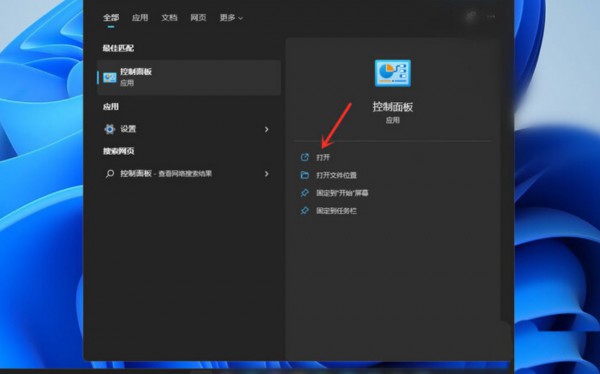
#2. 新しいインターフェースで [ユーザー アカウント] オプションをクリックします。
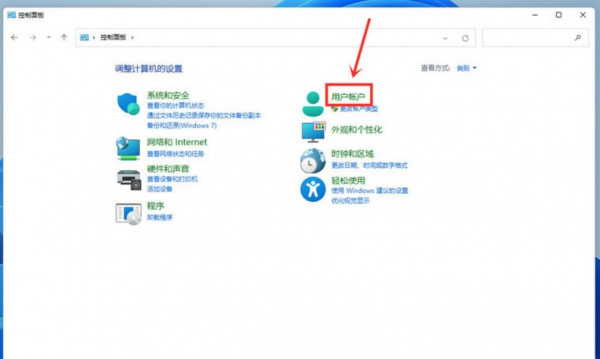
3. 次に、[ユーザー アカウント] をクリックします。
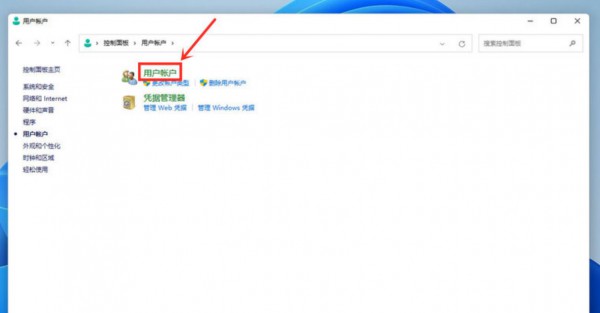
#4. [アカウント情報の変更] で [アカウント名の変更] を選択します。
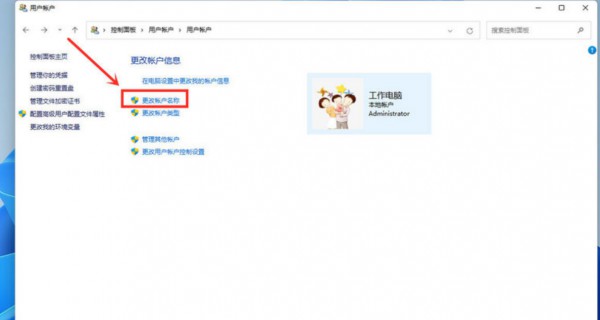
#5. 最後に、変更する名前を入力ボックスに入力し、下の [名前の変更] をクリックします。
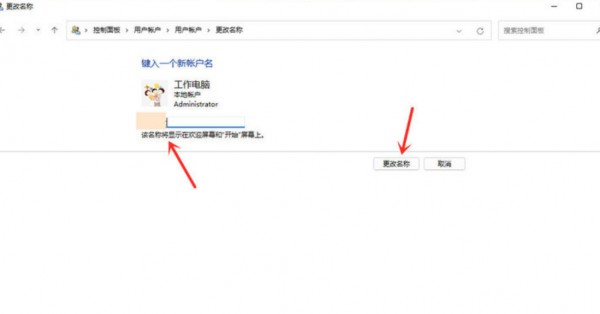
以上がWin11 スタートアップ ページの名前を変更する方法とチュートリアルの詳細内容です。詳細については、PHP 中国語 Web サイトの他の関連記事を参照してください。

